Windows 10'da League of Legends Directx Hatasını Düzeltin
Yayınlanan: 2022-04-06
DirectX, Microsoft tarafından sunulan ve multimedya etkinliklerini yürütmek için tasarlanmış ve birçok PC oyununun gerektirdiği bir uygulama paketidir. DirectX, diğer yazılımların görselleştirme ve grafik işlevlerini geliştirir. Ancak bazen bununla ilgili hata ortaya çıkabilir. League of Legends, ünlü bir çok oyunculu çevrimiçi savaş arenası video oyunudur. Kararlı bir oyundur, ancak bazen oyuncular bilinmeyen bir DirectX alabilir veya League of Legends'ta Belirtilmemiş bir hata oluştu ve oyun başlatılamıyor hata mesajı. Siz de aynı sorunla uğraşıyorsanız doğru yerdesiniz. Size League of Legends DirectX hatasını düzeltmenize yardımcı olacak mükemmel bir rehber sunuyoruz.

İçindekiler
- Windows 10'da League of Legends Directx Hatası Nasıl Onarılır
- Yöntem 1: Grafik Sürücülerini Güncelleyin
- Yöntem 2: Grafik Sürücülerini Geri Alma
- Yöntem 3: Windows'u Güncelleyin
- Yöntem 4: Tam Onarımı Başlatın
- Yöntem 5: Game.cfg Dosyasını Sil (Varsa)
- Yöntem 6: Kayıt Defteri Girdilerini Kaldır ve DirectX'i Yeniden Yükle
- Yöntem 7: NET Framework'ü onarın
- Yöntem 8: League of Legends'ı Yeniden Yükleyin
Windows 10'da League of Legends Directx Hatası Nasıl Onarılır
Bazı oyuncular DirectX hata uyarısı nedeniyle League of Legends'ı başlatamıyor;
Bilinmeyen bir DirectX hatası oluştu ve League of Legends başlatılamıyor. Lütfen video kartınızın üreticinin en son video sürücülerini kullandığından emin olun.
İşte bu hata mesajının arkasındaki bazı olası nedenler.
- Bozuk NET Framework.
- Eski Grafik Kartı sürücüleri
- League of Legends istemci sorunları
League of Legends DirectX hatasını düzeltme yöntemlerine geçmeden önce PC'nizi yeniden başlatmanızı öneririz. İşletim Sistemini yenileyecek ve diğer küçük yazılım sorunlarını çözecektir. Hala bilinmeyen bir DirectX hatası alıyorsanız ve League of Legends hata mesajını başlatamıyorsa, aşağıdaki yöntemleri izleyin.
Yöntem 1: Grafik Sürücülerini Güncelleyin
DirectX'in performansı grafik kartınıza bağlıdır ve güncel olmayan grafik sürücüleri arızalanmasına neden olabilir. DirectX hatasına neden olabilir. Bunu çözmek için, Windows 10'da Grafik Sürücülerini Güncelleme kılavuzumuzu izleyerek grafik sürücülerinizi güncelleyin.
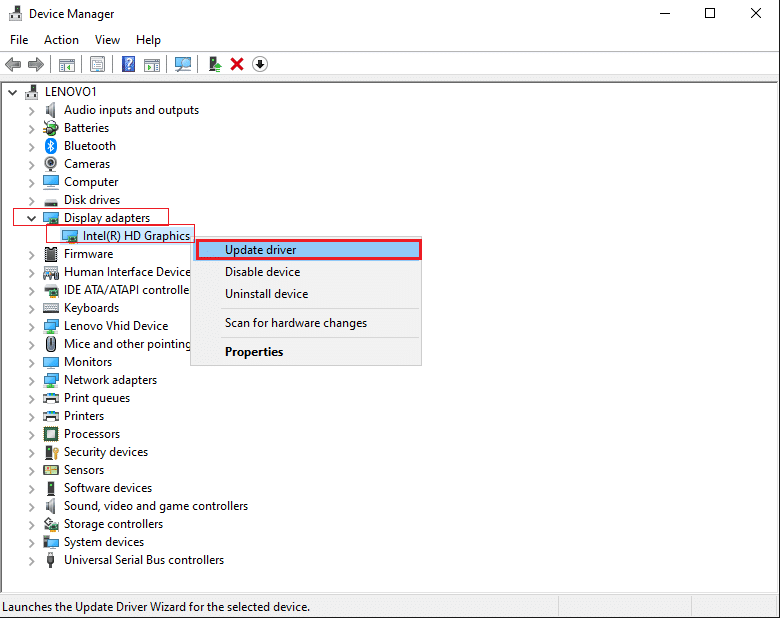
Yöntem 2: Grafik Sürücülerini Geri Alma
Grafik sürücülerini güncelledikten sonra League of Legends DirectX hatası görünmeye başladıysa, sürücü geri alma seçeneğiyle sürücünün önceki bir sürümüne dönebilirsiniz. Bunu, Windows 10'da Sürücüleri Geri Alma kılavuzumuzu izleyerek yapabilirsiniz.
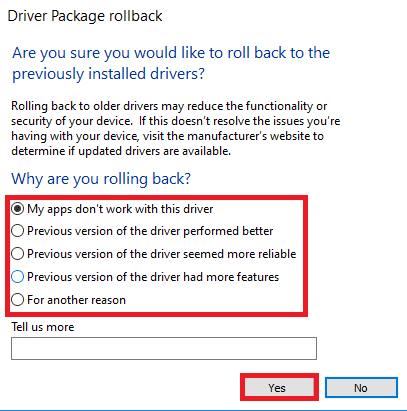
Yöntem 3: Windows'u Güncelleyin
Windows 10, diğer Windows güncellemelerinin yanı sıra sürücüleri sık sık değiştirir ve günceller; bu nedenle, Windows'u Güncel Tutmak hayati önem taşır. Genel olarak, Windows Güncellemeleri otomatik olarak çalışır ancak aşağıdaki adımları izleyerek yeni güncellemeleri kontrol edebilirsiniz.
1. Ayarlar'ı başlatmak için Windows + I tuşlarına aynı anda basın.
2. Gösterildiği gibi Güncelleme ve Güvenlik kutucuğuna tıklayın.
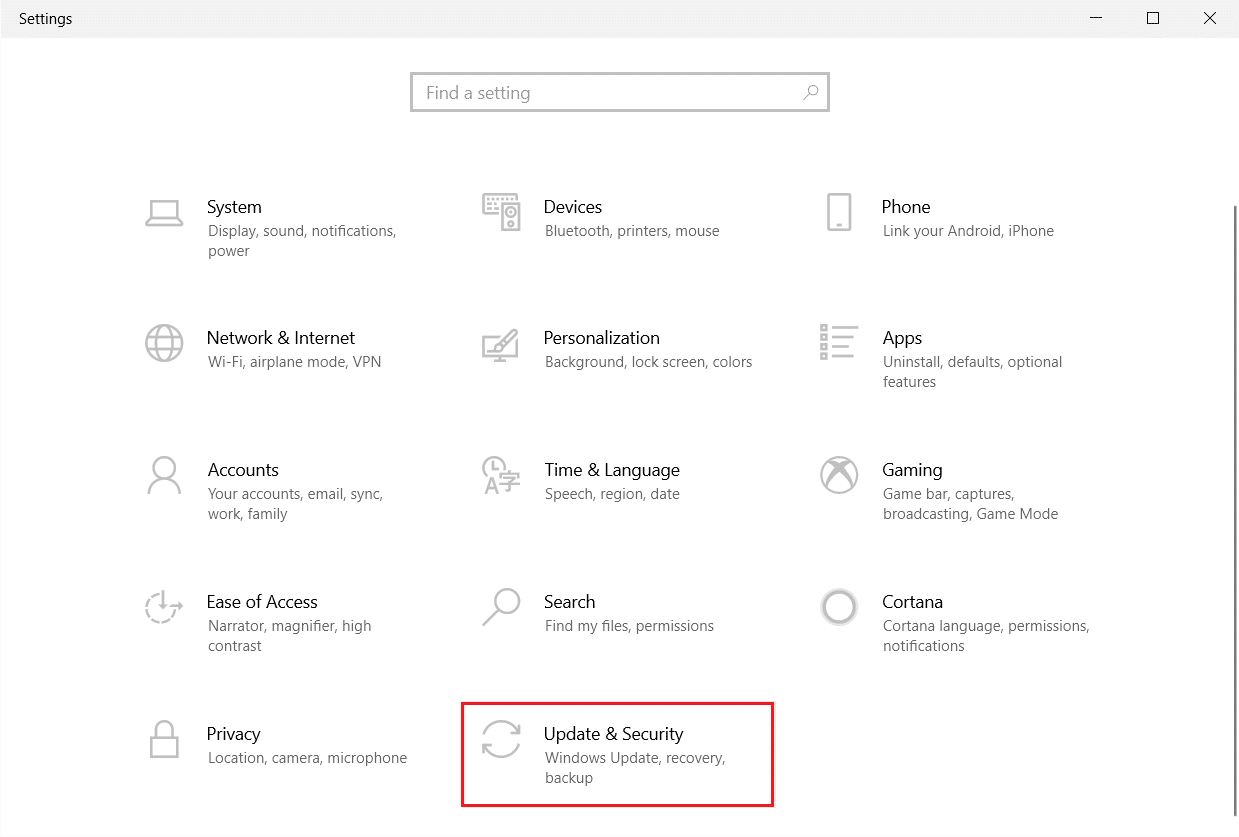
3. Windows Update sekmesinde, Güncellemeleri kontrol et düğmesine tıklayın.
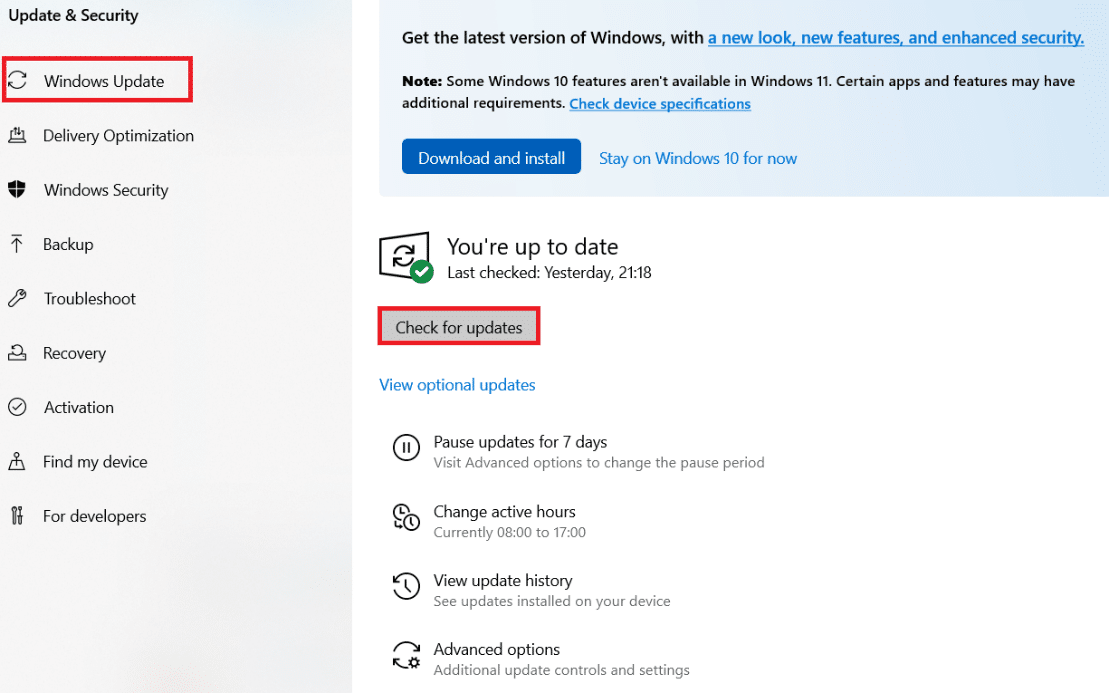
4A. Yeni bir güncelleme varsa, Şimdi Kur'a tıklayın ve güncellemek için talimatları izleyin.
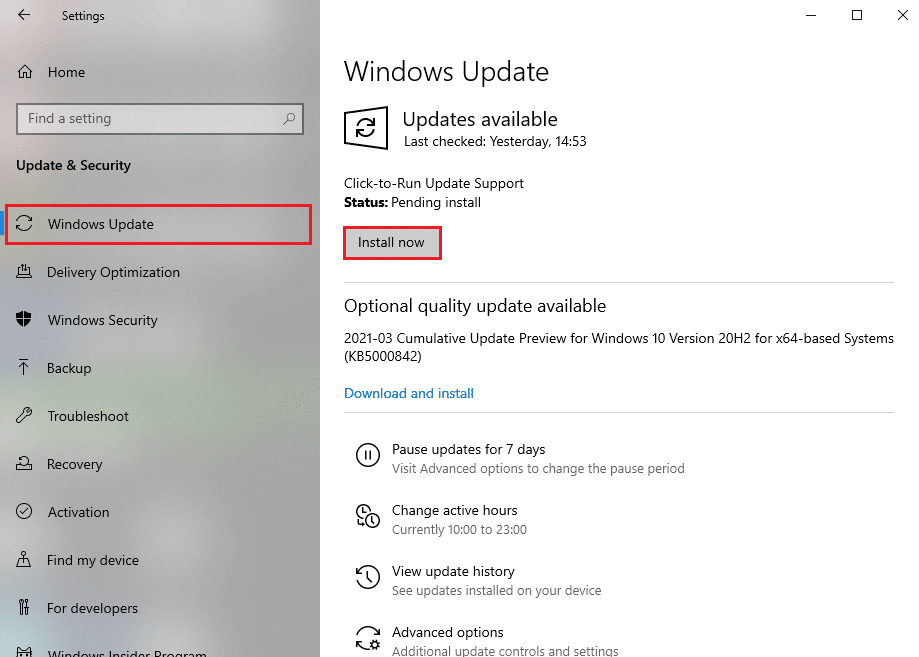
4B. Aksi takdirde, Windows güncelse, Güncelsiniz mesajını gösterecektir.
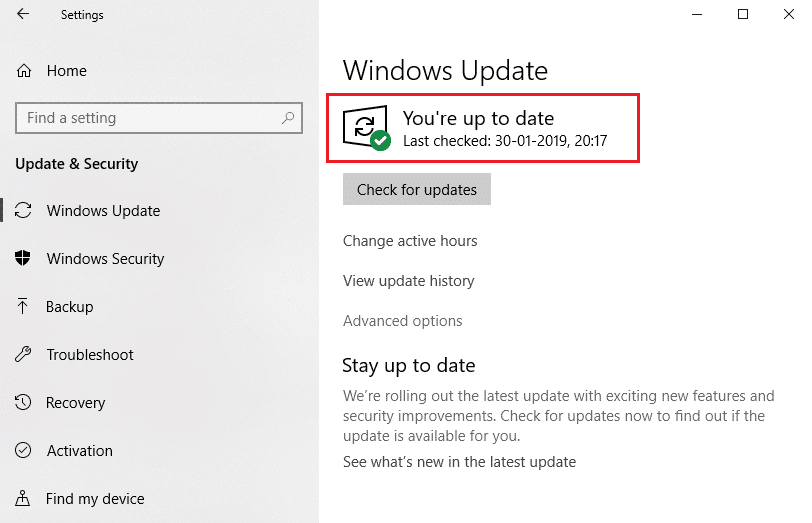
Ayrıca Okuyun: Windows 10'da League of Legends Siyah Ekranını Düzeltin
Yöntem 4: Tam Onarımı Başlatın
League of Legends otomatik onarım aracı, oyun içindeki birçok sorunu çözebilir ve League of Legends DirectX hatasını çözebilir. İstemci ayarlarından erişilebilir. Bu onarım aracını kullanmak için aşağıdaki adımları izleyin.
1. League of Legends başlatıcısını açın.
2. Sağ üst köşede bulunan dişli çark simgesine tıklayın.
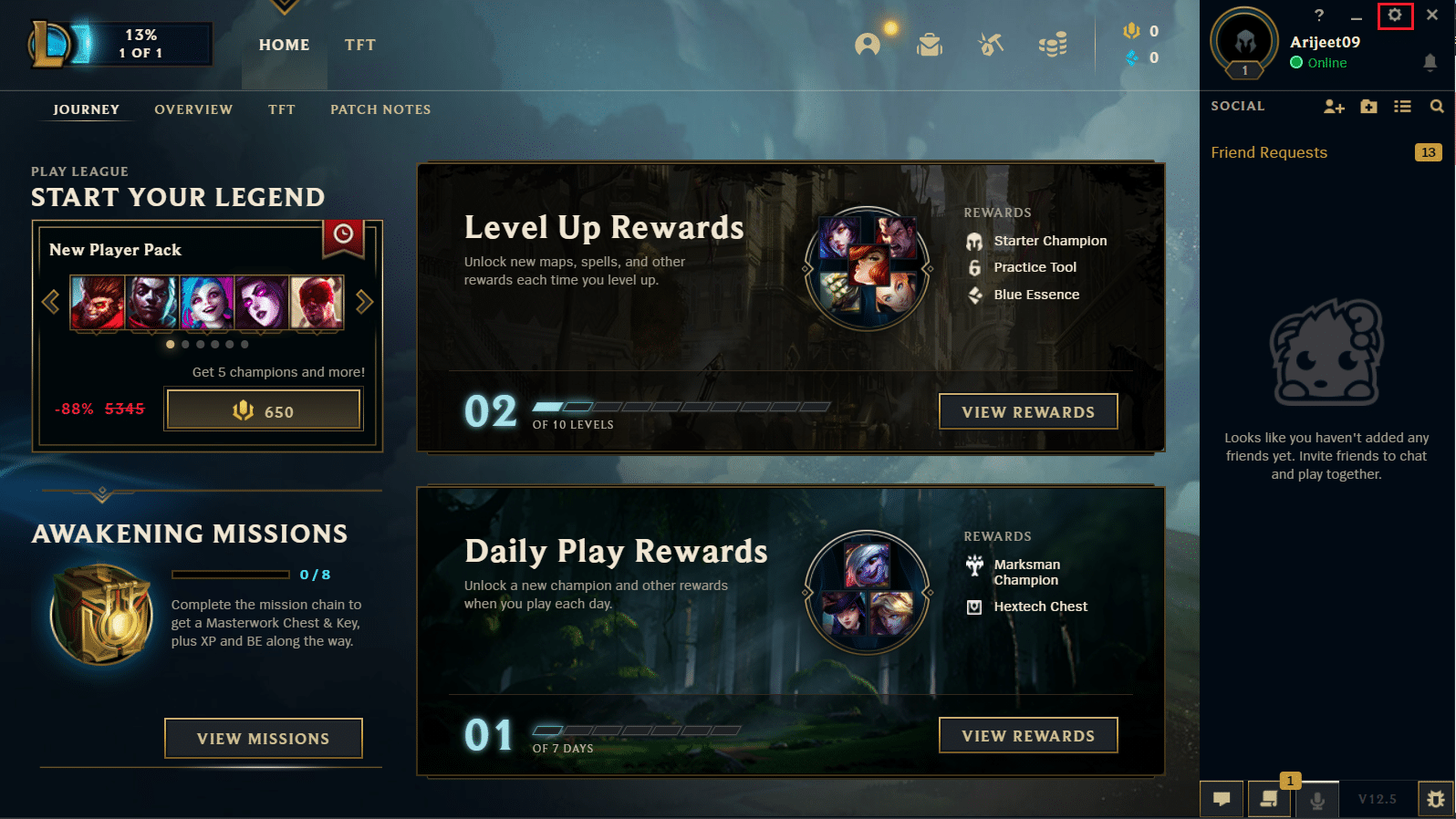
3. Genel sekmesine gidin.
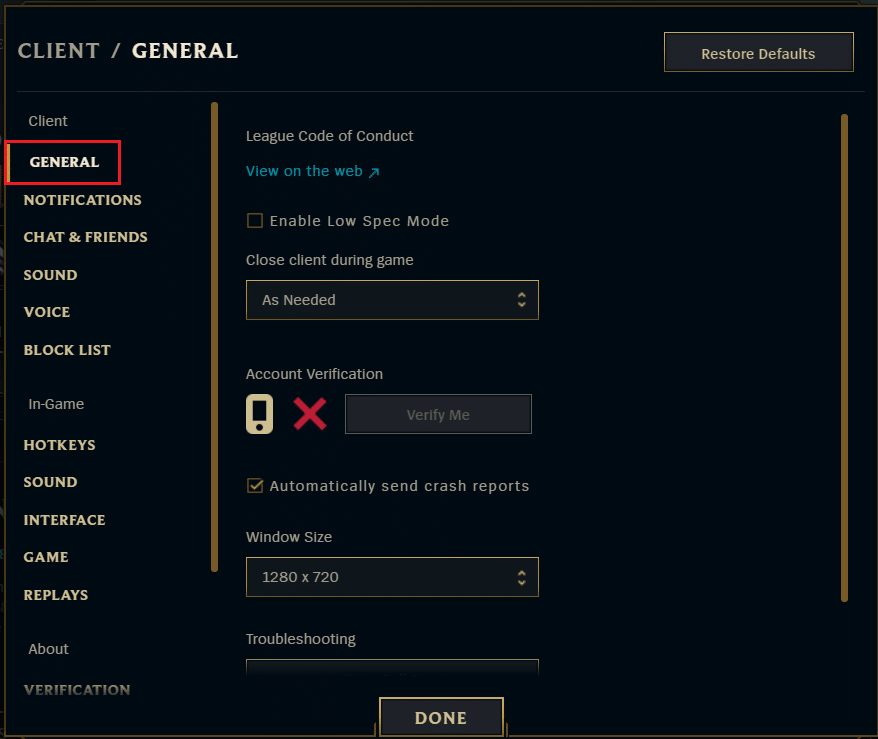
4. Sorun Giderme altında Tam Onarımı Başlat seçeneğine tıklayın
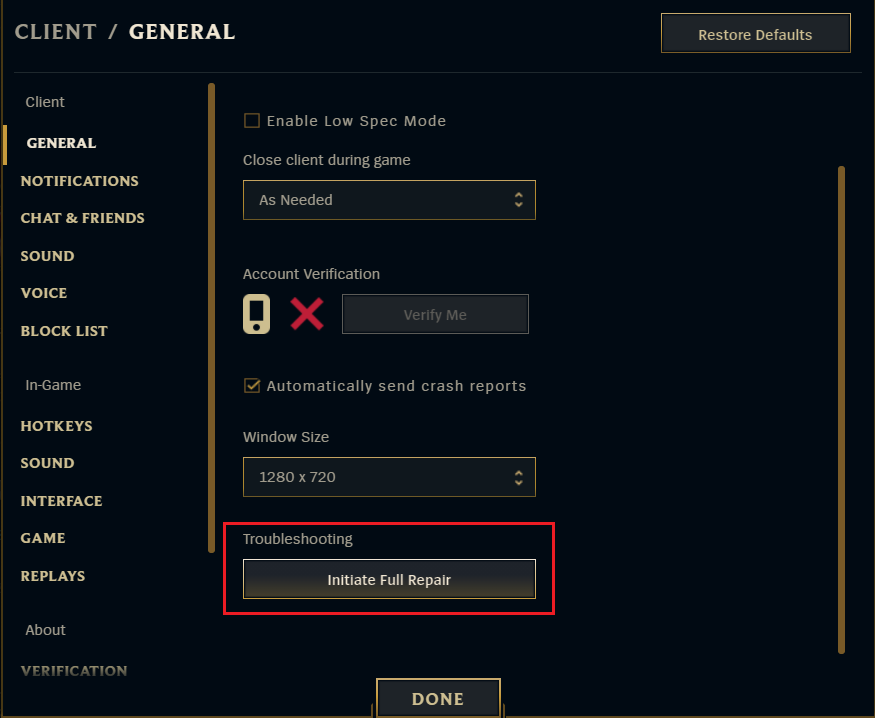
5. TAM ONARIM isteminde EVET'e tıklayın.
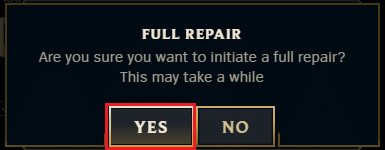
6. League of Legends'ın yolsuzluk olup olmadığını kontrol etmesini bekleyin.
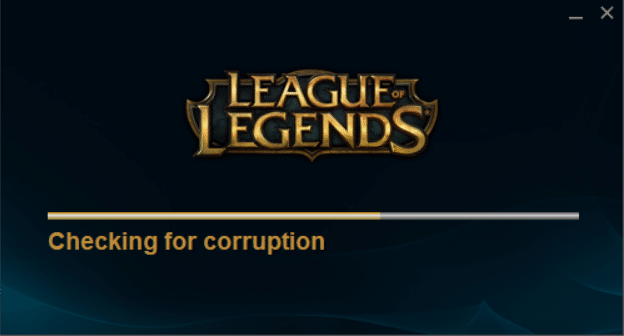
Onarım tamamlandıktan sonra, sorunu çözüp çözmediğinizi kontrol edin.
Yöntem 5: Game.cfg Dosyasını Sil (Varsa)
Oyuncular, game.cfg dosyasını oyun klasöründen kaldırarak League of Legends DirectX hata sorununu çözdüklerini bildirdiler. Aşağıdaki adımları takip ederek bu yöntemi deneyebilirsiniz.
1. Windows + E tuşlarına aynı anda basarak Dosya Gezgini'ni açın.
2. Aşağıdaki konum yoluna gidin.
C:/Riot Games/League of Legends/Config
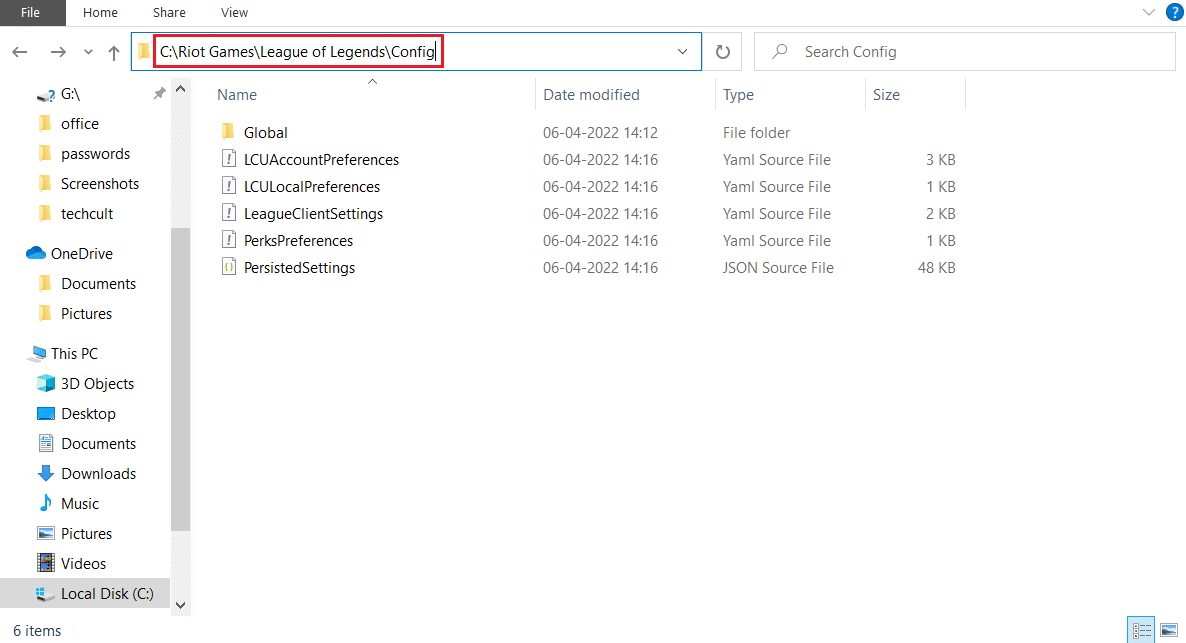
3. Config klasörüne tıklayın ve game.cfg dosyasını bulun ve sağ tıklayın. Dosyayı silmek için Sil'i seçin.
Not: Masaüstündeki oyun kısayolu simgesine sağ tıklayıp Dosya konumunu aç'ı seçerek Config klasörünü doğrudan bulabilirsiniz. Bundan sonra Adım 3'ü tekrarlayın.
Yöntem 6: Kayıt Defteri Girdilerini Kaldır ve DirectX'i Yeniden Yükle
Kayıt Defteri Düzenleyicisi, birçok sorunu çözmek için değiştirilebilir. Oyuncular, belirli bir anahtarı kayıt defterinden kaldırarak ve DirectX'i yeniden yükleyerek League of Legends DirectX hatasını düzelttiler. Bunu aşağıdaki adımları izleyerek yapabilirsiniz.
Not: Kayıt Defteri Düzenleyicisi'nin değiştirilmesi sorunlara neden olabilir. Bu yöntemi kullanmadan önce Kayıt Defteri yedeği oluşturun.
1. Windows + R tuşlarına aynı anda basın Çalıştır iletişim kutusunu açmak için
2. Regedit yazın ve Kayıt Defteri Düzenleyicisi'ni açmak için Tamam'a tıklayın.
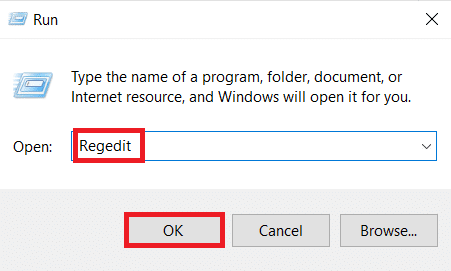
3. Kayıt Defteri Düzenleyicisi'nde aşağıdaki yola gidin.
HKEY_LOCAL_MACHINE\Yazılım\Microsoft\DirectX
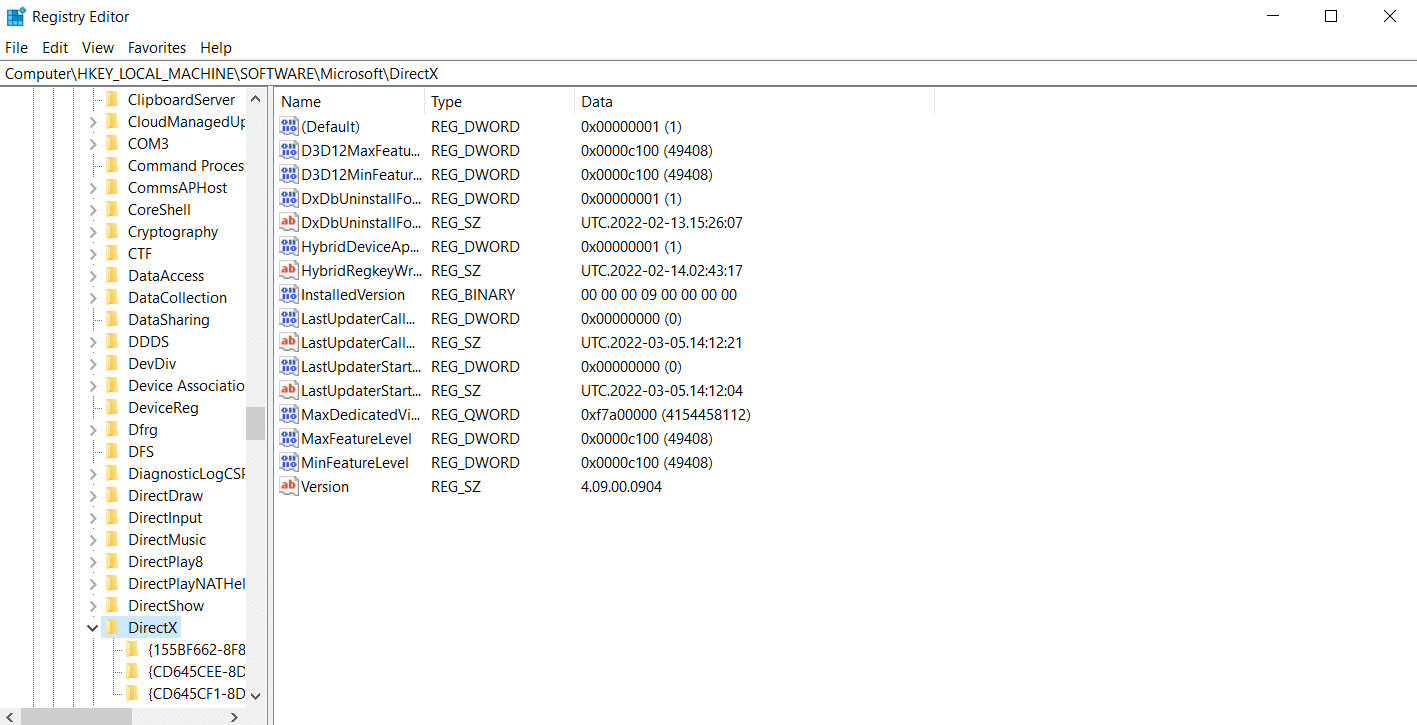

4. DirectX tuşuna sağ tıklayın ve içerik menüsünden Sil'i seçin.
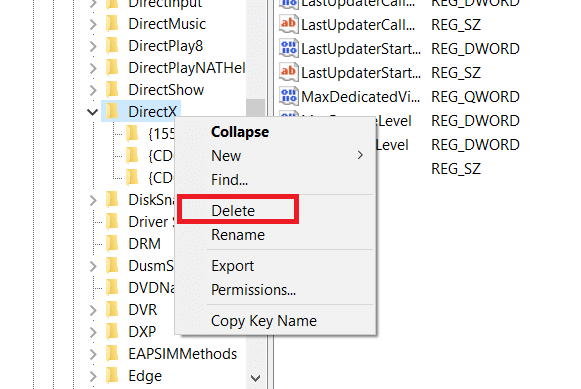
5. Tüm istemleri onaylayın ve bilgisayarı yeniden başlatın .
DirectX anahtarını silemiyorsanız, iznini değiştirin ve kendinizi onun sahibi yapın. Bunu yapmak için şu adımları izleyin.
6. DirectX tuşuna sağ tıklayın ve İzinler… seçeneğini seçin. DirectX için izin penceresi açılacaktır.
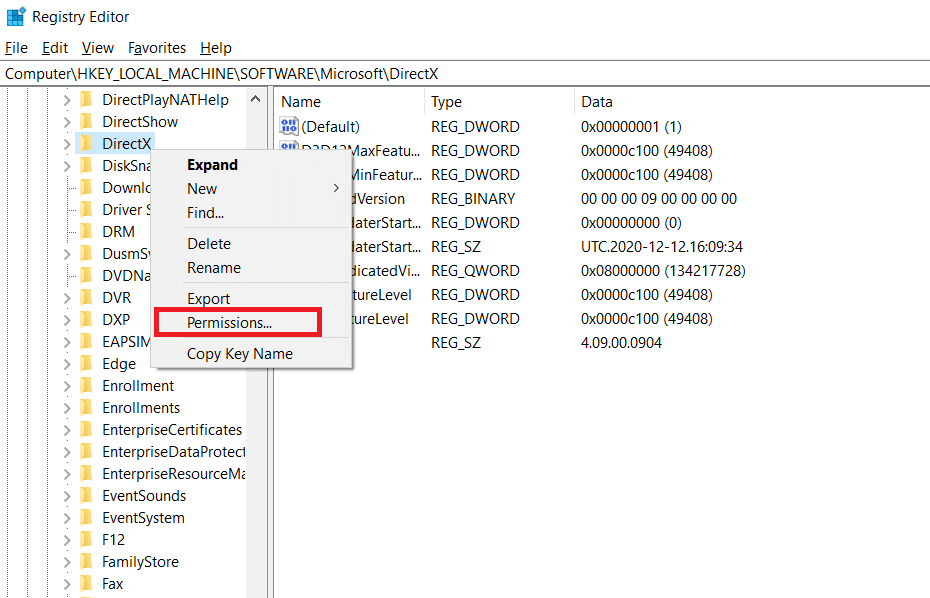
7. Grup veya kullanıcı adları altında Yöneticiler'i seçin ve Gelişmiş düğmesine tıklayın.
8. Gelişmiş Güvenlik Ayarları penceresinde Sahip'in yanındaki Değiştir seçeneğine tıklayın. Kullanıcı veya grup seç açılır penceresini açacaktır.
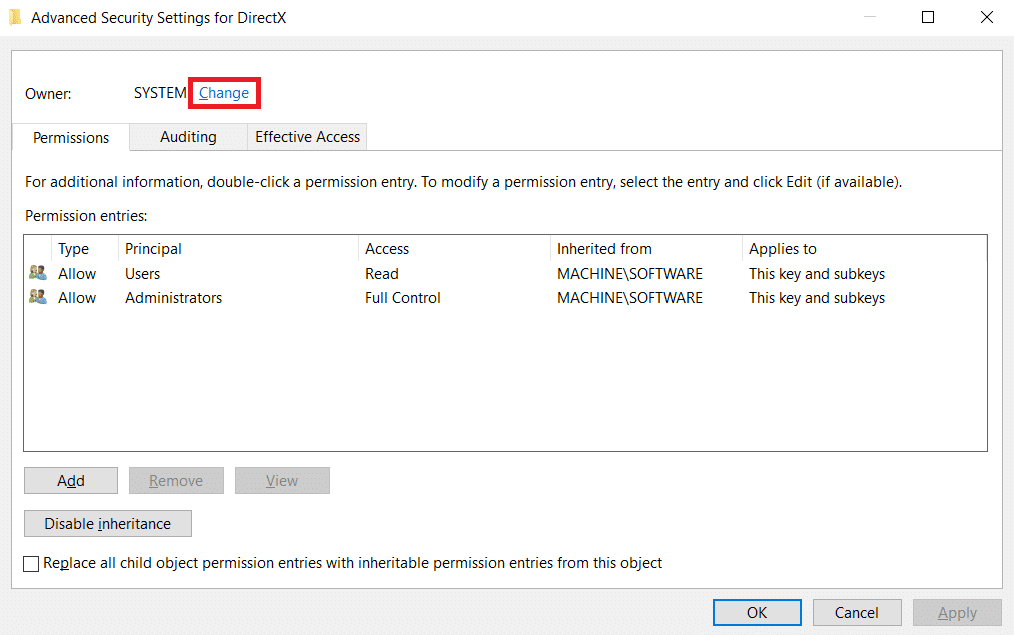
9. Seçilecek nesne adını girin altında, kullanıcı adınızı yazın.
10. Adları Kontrol Et'e tıklayın ve sistemin kullanıcı adınızı doğrulamasını bekleyin. Bundan sonra Tamam'ı tıklayın.
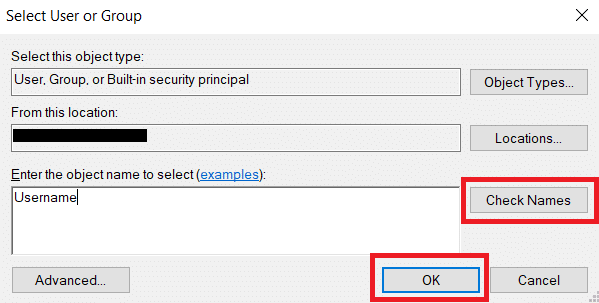
11, Bundan sonra kullanıcı adınızı sahibinin yanında göreceksiniz. Alt kapsayıcıların ve nesnelerin sahiplerini değiştir işaretli kutuyu işaretleyin.
12. Uygula ve Tamam'a tıklayın.
13. DirectX için İzinler penceresinde, Grup veya kullanıcı adları altında Kullanıcılar'ı seçin ve gösterildiği gibi Tam Denetim'in yanındaki İzin Ver'in altındaki kutuyu işaretleyin.
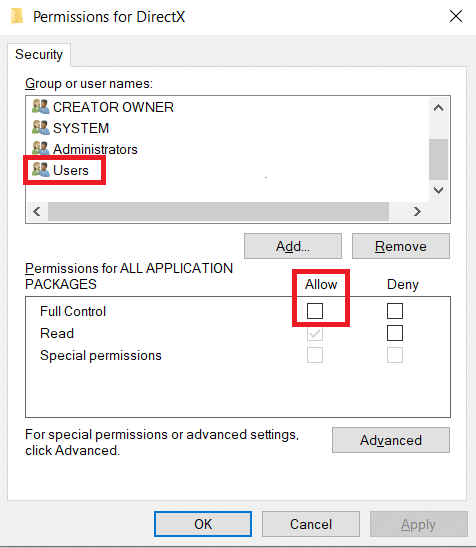
14. Uygula ve Tamam'ı tıklayın.
Artık 4. Adımda gösterildiği gibi DirectX anahtarını silebilirsiniz. Bundan sonra, aşağıdaki adımları izleyerek DirectX'i PC'nize yeniden yükleyebilirsiniz.
Not: Windows 10 kullanıyorsanız, PC'yi yeniden başlatmanız yeterlidir; DirectX otomatik olarak yüklenecektir.
1. DirectX Son Kullanıcı Runtime Web Installer indirme sayfasına gidin.
2. Tercih ettiğiniz dili seçin ve web sayfasındaki İndir düğmesine tıklayın.
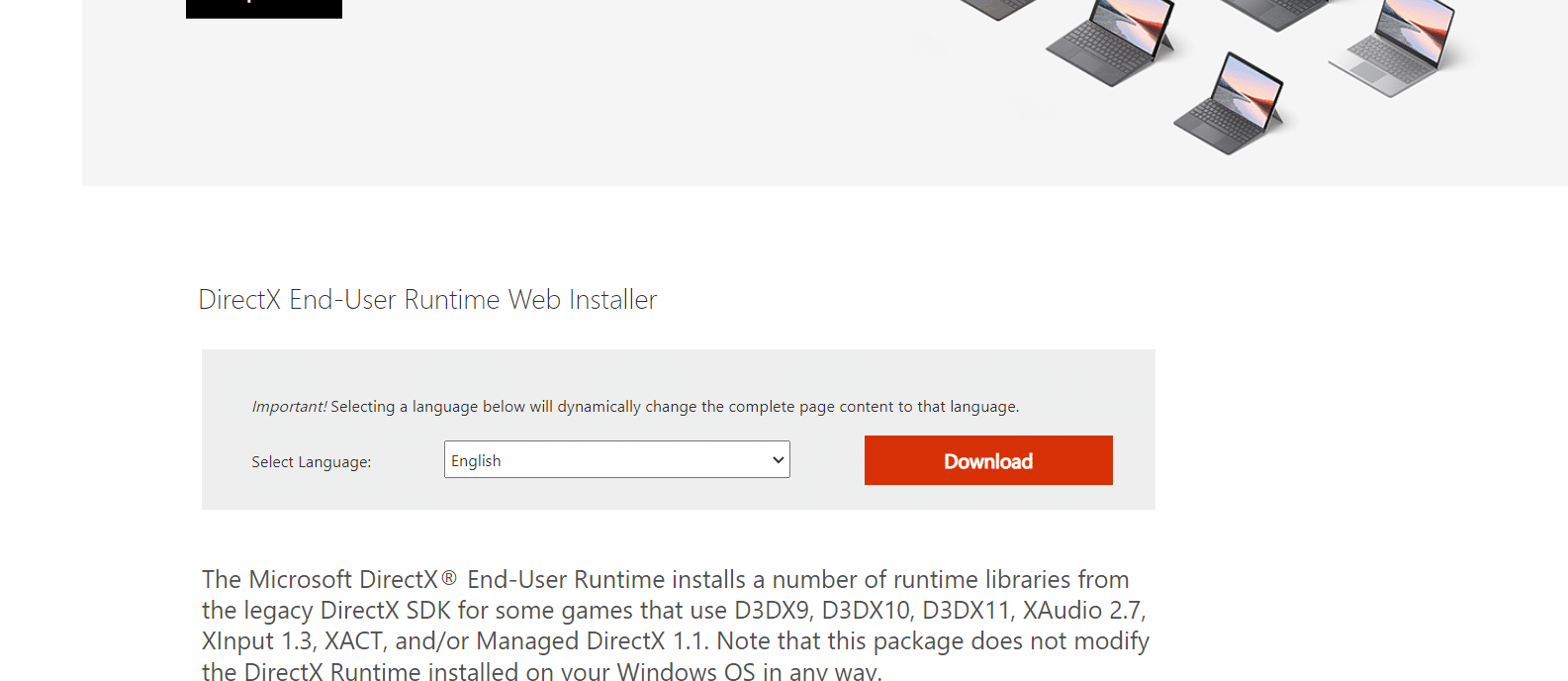
3. Talimatları izleyin ve DirectX'i yükleyin.
Ayrıca Okuyun: League of Legends Çerçeve Düşüşlerini Düzeltin
Yöntem 7: NET Framework'ü onarın
DirectX'in çalışması için Microsoft NET Framework gereklidir, içindeki herhangi bir hata veya bozuk bileşen bilinmeyen bir DirectX hatasının oluşmasına neden olabilir ve League of Legends hata mesajı başlatamaz. Net Framework'ü yeniden yükleyerek onarabilirsiniz. Bunu yapmak için aşağıdaki adımları izleyin.
1. Windows tuşuna basın ve Denetim Masası yazın ve Aç'a tıklayın.
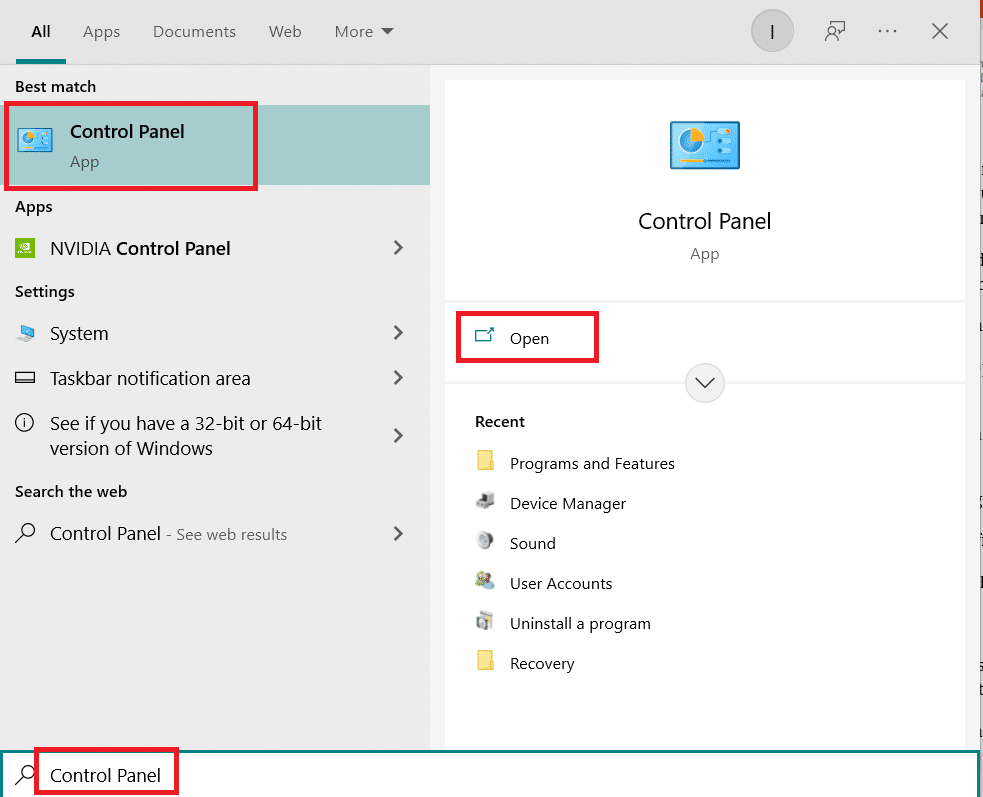
2. Görünüm > Kategori'yi ayarlayın, ardından Programlar bölümünün altında Bir programı kaldır'ı seçin.
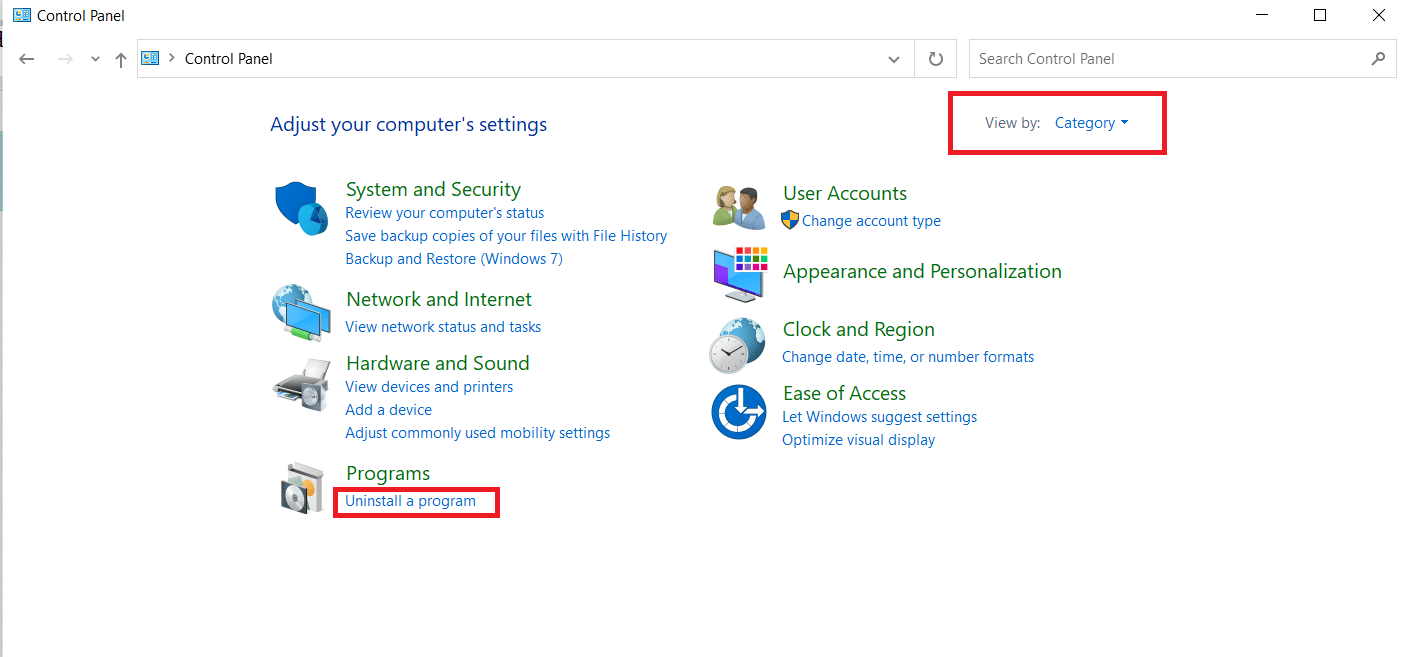
3. öğesini bulun ve sağ tıklayın. Ağ Çerçevesi .
4. Kaldır'ı seçin ve beliren tüm istemleri onaylayın.
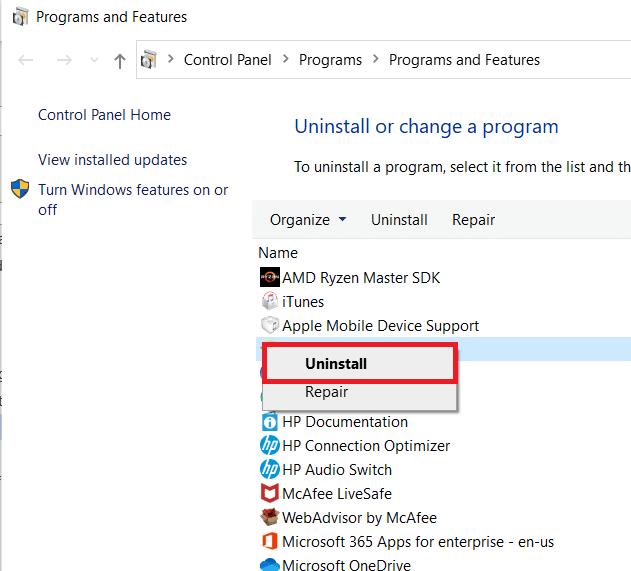
5. Kaldırma işleminin tamamlanıp bilgisayarı yeniden başlatmasını bekleyin.
6. Resmi indirme sayfasına gidin ve .Net Framework 4.8'i indirin. .Net Framework 4.8 Çalışma Zamanını İndir'e tıklayarak.
7. ndp48-web.exe adlı bir dosya indirilecektir. Üzerine çift tıklayarak ndp48-web.exe'yi çalıştırın.
8. Ekrandaki talimatları izleyin ve .Net Framework 4.8'i yükleyin.
Ayrıca Okuyun: League Of Legends Sihirdar Adı Nasıl Değiştirilir
Yöntem 8: League of Legends'ı Yeniden Yükleyin
League of Legends oyununuz bozulmuş veya eski olabilir. Oyunu yeniden yüklemek, oyunla ilgili diğer sorunlarla birlikte League of Legends hatasını çözebilir. Oyundaki ilerlemeniz Riot hesabınız üzerinden izlendiği için ilerlemenizden hiçbir şey kaybetmezsiniz. League of Legends'ı kaldırmak için aşağıdaki adımları izleyin.
1. Windows tuşuna basın, uygulamalar ve özellikler yazın ve Aç'a tıklayın.
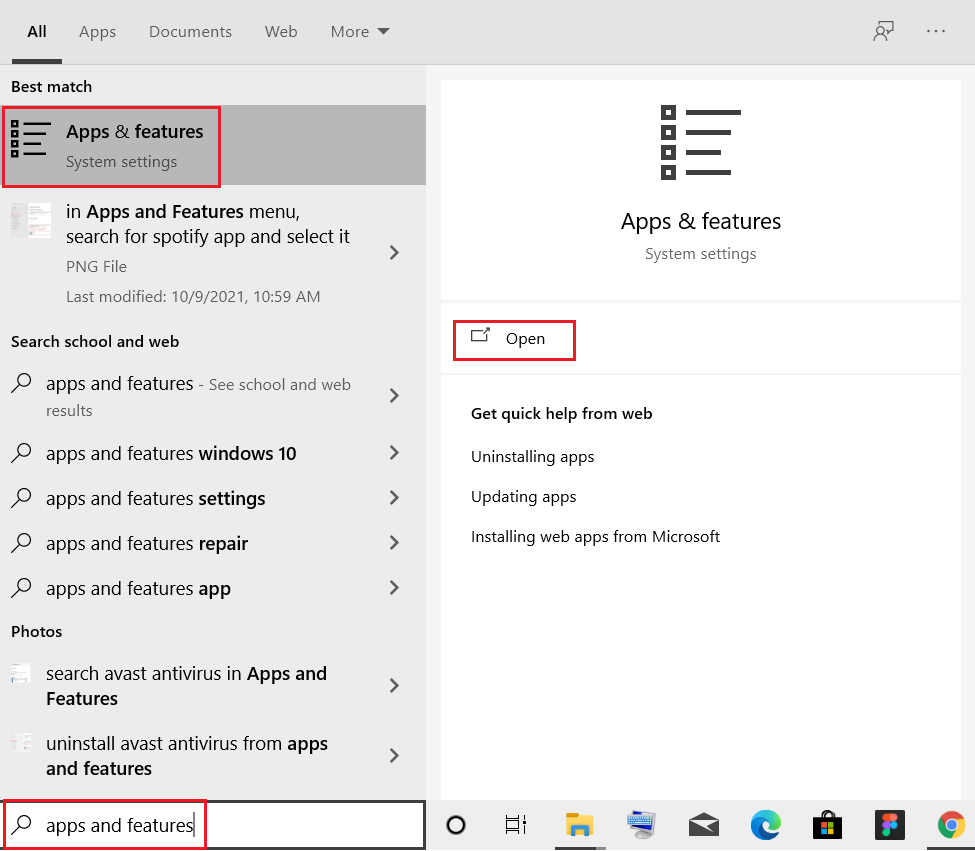
2. Bu listeyi ara alanında League of Legends'ı arayın.
3. Ardından, League of Legends'ı seçin ve vurgulanmış olarak gösterilen Kaldır düğmesine tıklayın.
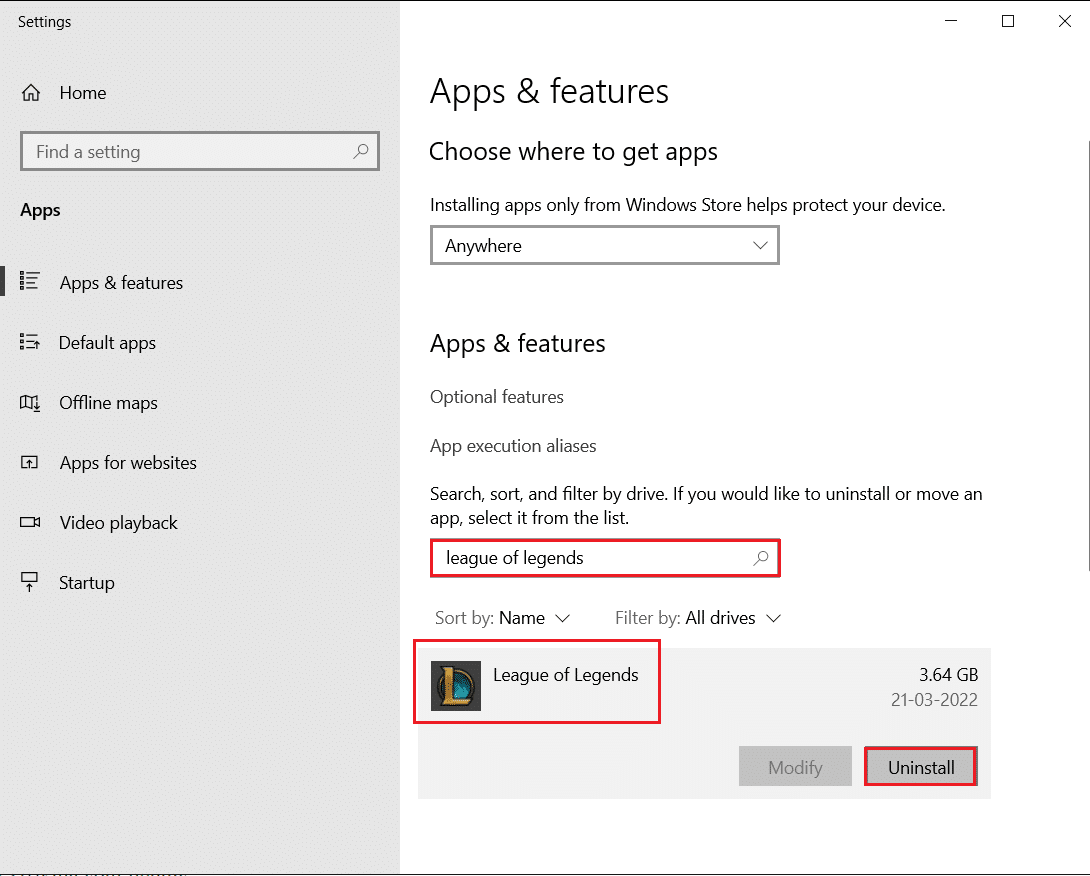
4. Tekrar, onaylamak için Kaldır'a tıklayın.
5. Oyunu kaldırdıktan sonra bilgisayarı yeniden başlatın .
6. Ardından, League of Legends resmi web sitesi indirme sayfasına gidin ve Ücretsiz Oyna seçeneğine tıklayın.
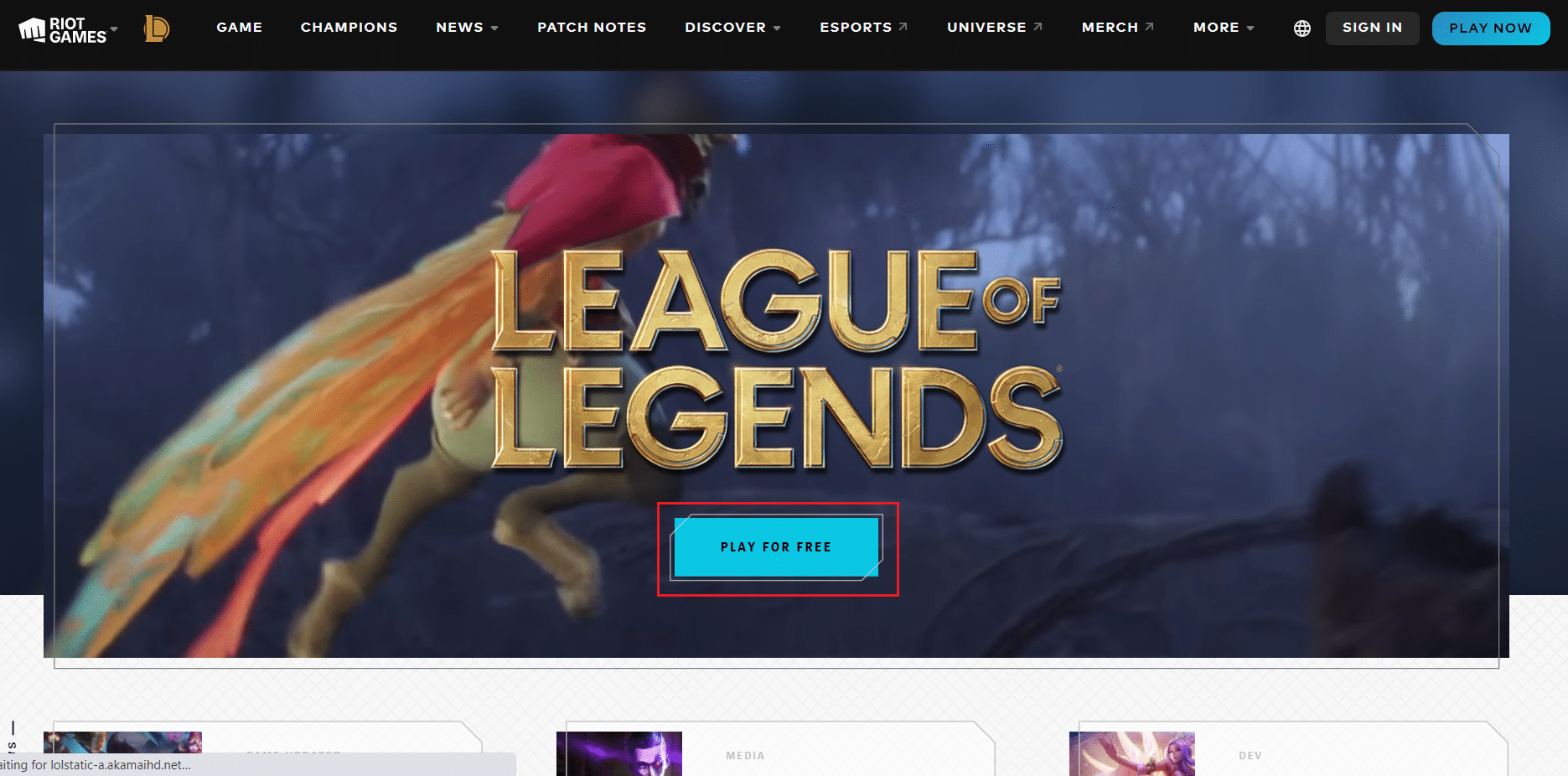
7. Hesabınıza kaydolun ve Windows için İndir seçeneğine tıklayın.
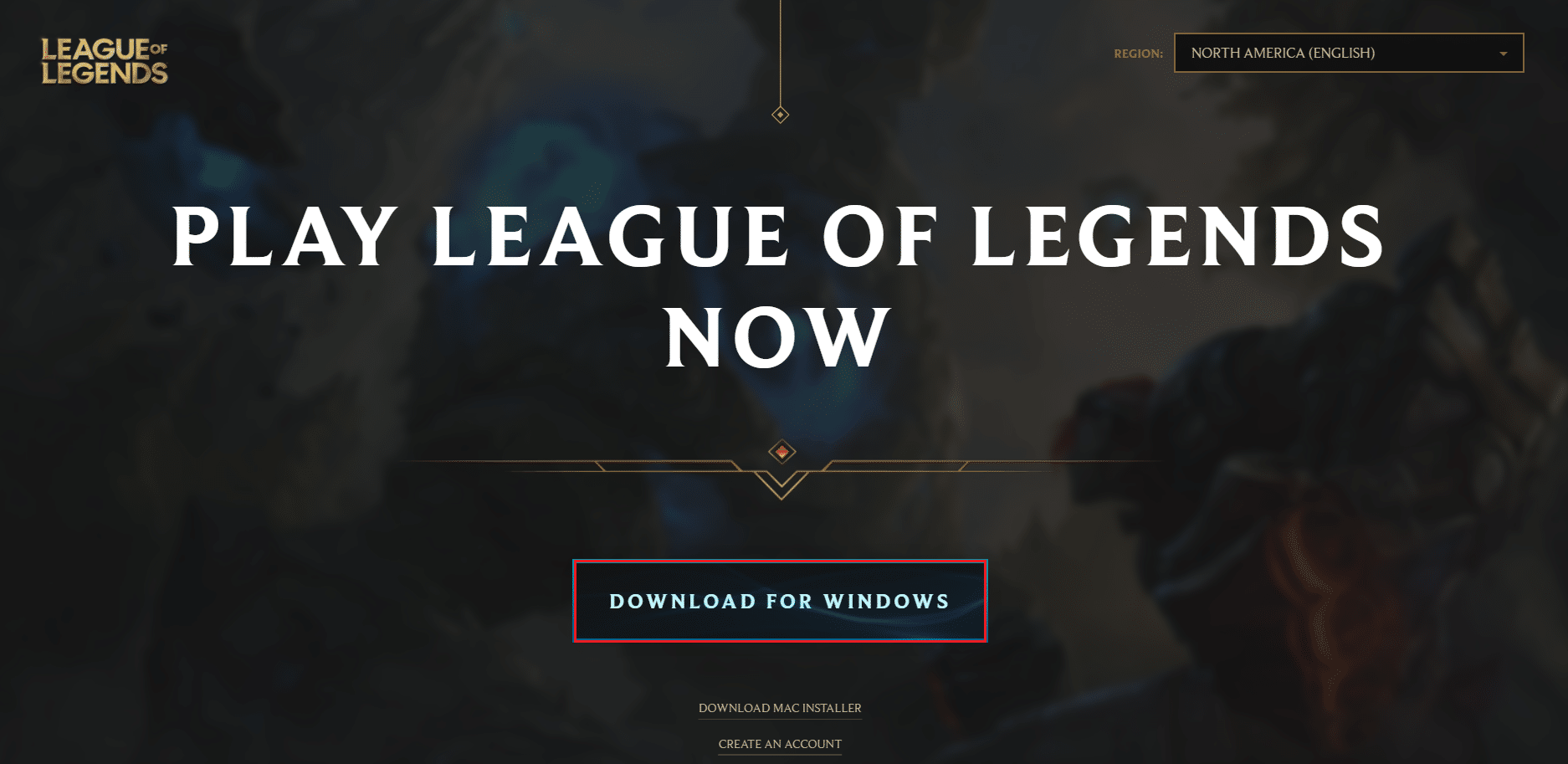
8. İndirilen kurulum dosyasını açın.
9. Kur seçeneğine tıklayın.
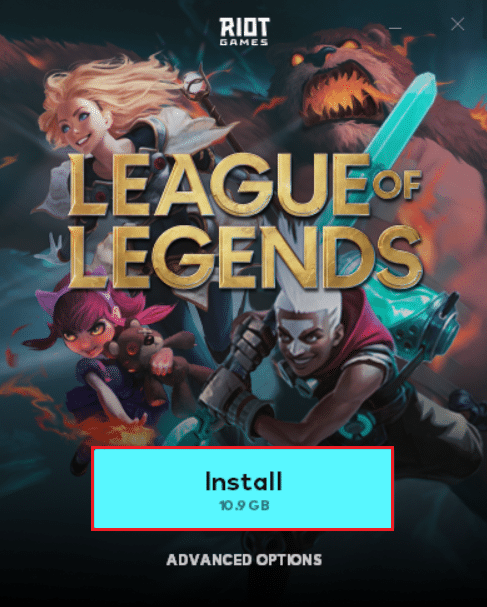
10. Oyunun yüklenmesini bekleyin.
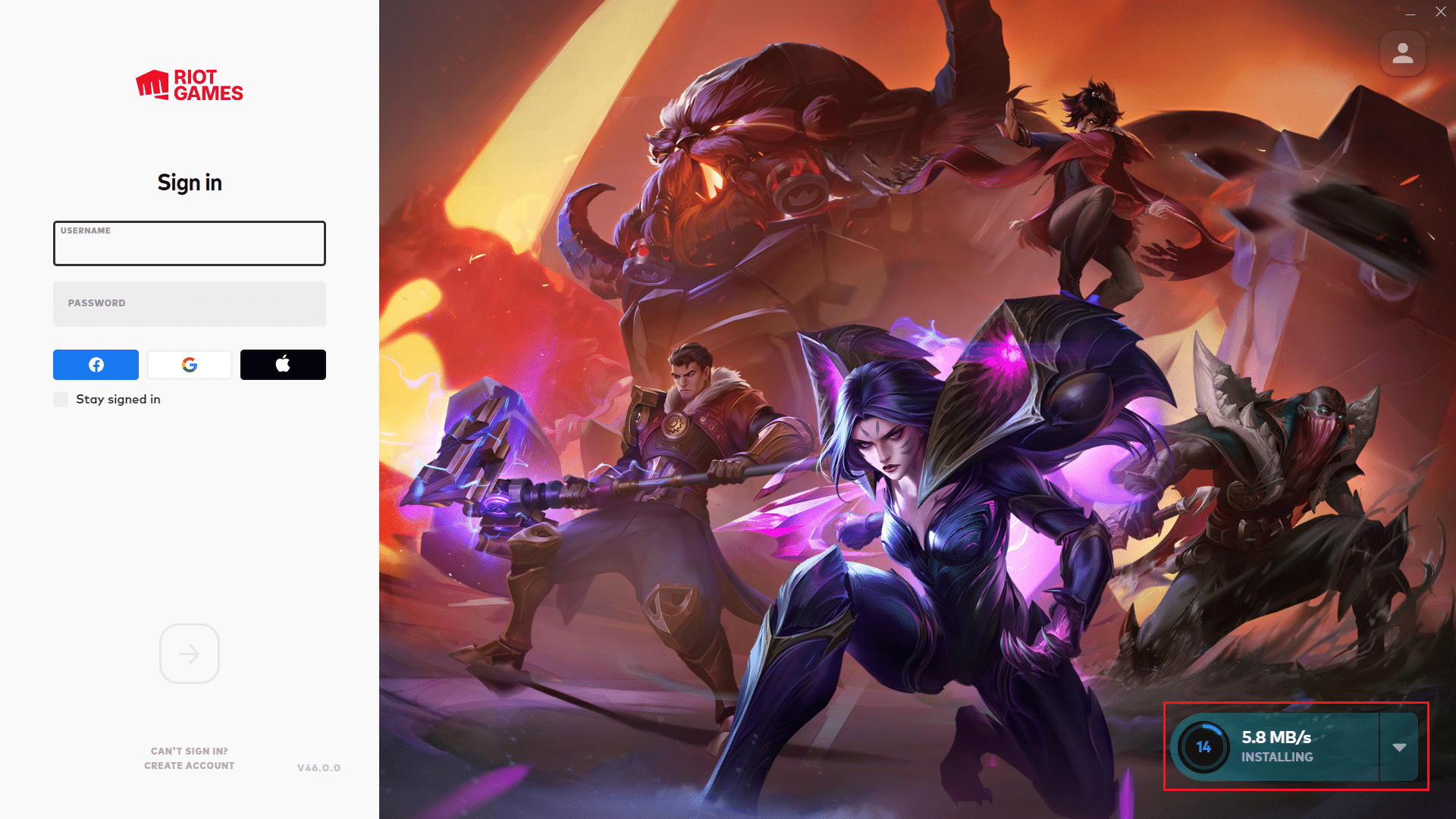
Kurulum tamamlandıktan sonra oyunu oynayın ve sorunun çözülmesi gerekiyor.
Sık Sorulan Sorular (SSS)
S1. League of Legends için hangi DirectX'e ihtiyacım var?
Cevap: League of Legends, eski olmasına rağmen DirectX9 kullanıyor. Riot, DirectX11'i kullanabilen yamaları değiştiriyor ve geliştiriyor.
S2. DirectX hatasına neden olan nedir?
Cevap: Güncel olmayan DirectX ve bozuk Grafik sürücüleri bu hatanın ana suçlularıdır.
S3. League of Legends daha fazla CPU veya GPU gücü gerektirir mi?
Cevap: League of Legends , 60FPS kare hızı gerektiren oyunlara kıyasla gerekli giriş gecikmesi oldukça düşük olduğundan GPU'dan çok CPU'ya güvenir.
Önerilen:
- En İyi 10 En İyi Android Mobil Cüzdan
- En İyi 32 En İyi Güvenli ROM Sitesi
- Windows 10'da Valorant Val 43 Hatasını Düzeltin
- League of Legends Ses Sorunlarını Düzeltin
Bu bilgiyi yararlı bulduğunuzu ve Windows 10'da League of Legends Directx hatasını nasıl çözebileceğinizi umarız. Lütfen hangi tekniğin sizin için en faydalı olduğunu bize bildirin. Herhangi bir sorunuz veya yorumunuz varsa lütfen aşağıdaki formu kullanın.
